

By Adela D. Louie, Last Update: August 4, 2022
Das Ansehen von Fernsehsendungen ist so entspannend, vor allem, wenn Sie die Zeit dafür haben. Der Einfachheit halber neigen wir dazu, sie auf unser iPad herunterzuladen, damit wir sie jederzeit ansehen können, aber es nimmt so viel Platz in Anspruch , neigen wir dazu, so viel Platz zu verlieren. Im Gegenzug können wir keine anderen Anwendungen, Musik oder sogar Fotos auf unsere Geräte herunterladen. Also, was ist das Beste, was zu tun ist?
In diesem Artikel werden wir Ihnen beibringen, wie „Wie lösche ich TV-Sendungen von meinem iPad?“, sowie einige der Tools, die Ihnen wirklich helfen können, ein solches Dilemma zu lösen. Am Ende des Artikels werden Sie dazu in der Lage sein etwas freien Speicherplatz auf dem iPhone haben oder iPad, damit Sie andere Dinge, die Sie wollten, auf Ihrem Gerät speichern können. Dies ist eines der interessantesten und hilfreichsten Themen, die wir diskutieren werden. Wenn Sie also bereit sind, lassen Sie uns jetzt mit dem Lernen beginnen.
Teil 1: Die verschiedenen Methoden zum Löschen von Fernsehsendungen auf dem iPadTeil 2: Wie lösche ich mit dem besten Tool Fernsehsendungen von meinem iPad?Teil Nr. 3: Um alles zusammenzufassen
Es ist notwendig, dass wir wissen, wie wir einige der Dinge loslassen können, die auf unseren Geräten gespeichert sind, damit wir Platz für andere schaffen können. Dies ist auch eine Möglichkeit, das Gerät zu warten, da wir seinen Inhalt ordnungsgemäß organisieren, um eine Verlangsamung der Gerätefunktionen zu verhindern. Es gibt wirklich viele Vorteile, wenn Sie wissen, „wie lösche ich Fernsehsendungen von meinem iPad“, lassen Sie uns nun die verschiedenen Methoden durchgehen, um darauf zu antworten.
Wenn Sie eine apple TV und Sie viele TV-Sendungen auf Ihr iPad heruntergeladen haben, ist eine der einfachsten Möglichkeiten, diese TV-Sendungen zu organisieren, die Verwendung Ihrer TV-App. Falls Sie auch Filme heruntergeladen haben, können Sie damit auch eine ganze TV-Sendung oder nur eine bestimmte einzelne Folge löschen. Außerdem sind die Schritte dieser Methode recht einfach zu befolgen, weshalb dies eine der besten Möglichkeiten sein könnte, wenn Sie wissen möchten, wie Sie Fernsehsendungen mit dieser Methode auf Ihrem iPad löschen können.
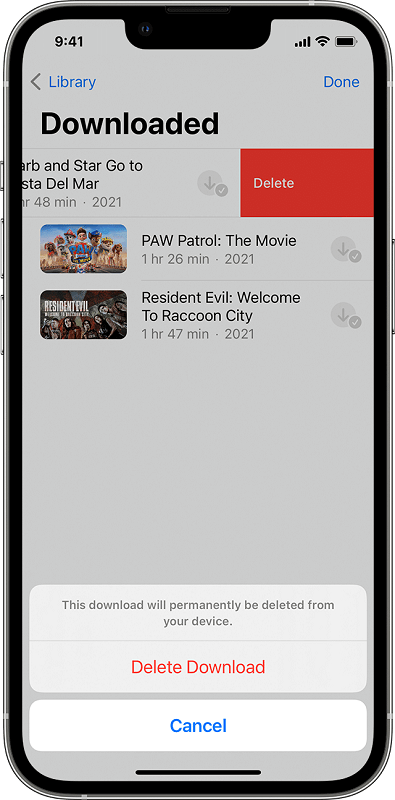
Es muss beachtet werden, dass Sie Filme oder Fernsehsendungen, die Sie bei iTunes gekauft haben, jederzeit mit derselben Apple-ID, mit der Sie sie gekauft haben, erneut herunterladen können.
Eine der grundlegenden Korrekturen, die Sie versuchen können, zu beantworten, „Wie lösche ich Fernsehsendungen von meinem iPad“, ist die Verwendung des eigenen „Account Einstellungen”-App Ihres iPads, hier sind die Schritte, die Sie ausführen müssen:
Wenn Sie sich nach viel Platz auf Ihrem Gerät sehnen und es bequem machen wollten, gibt es eine weitere Methode, die wir Ihnen gerne vorstellen möchten. Wir haben dieser Methode einen Teil des Artikels gewidmet, da wir viele erstaunliche Dinge darüber zu teilen haben. Haben Sie darüber gelesen kostenlose iPhone-Reiniger? Wie wäre es mit FoneDog iPhone Cleaner?
Ja, das Tool, über das wir sprechen, ist es FoneDog iPhone-Reiniger. Ein Tool, mit dem Sie TV-Sendungen auf Ihrem iPad bequemer, idealer und noch schneller löschen können. Dieser FoneDog iPhone Cleaner hat ein „Alle Daten löschen”-Funktion, mit der Sie alle gewünschten Daten mit einem einzigen Antippen löschen können, wodurch Sie sowohl Energie als auch Zeit sparen. Es wird nicht mehr schwierig sein, auf diese App „Einstellungen“ zu tippen und eine Episode nach der anderen zu löschen, falls Sie wirklich alles löschen wollten.
Kostenlos Testen Kostenlos Testen
Falls Sie jedoch noch nicht alle Folgen angesehen haben, können Sie auch eine auswählen bestimmte Folge zu löschen und löschen Sie sie mit FoneDog iPhone Cleaner. Du kannst auch Sicherungen machen, stellen Sie Ihre Dateien wieder her, und auch übertrage sie von einem Gerät zum anderen mit diesem iPhone Cleaner. Wie erstaunlich ist das, all dies mit einem iPhone Cleaner zu tun?
Kommen wir nun ins Geschäft, Wie lösche ich TV-Sendungen von meinem iPad? Verwenden Sie diesen FoneDog iPhone Cleaner?
Um fortfahren zu können, ist es ein Muss, den Gesamtspeicher des Geräts zu kennen, damit Sie das Limit und auch die Zielspeichergröße kennen, die Sie für Ihre anderen Dateien benötigen.
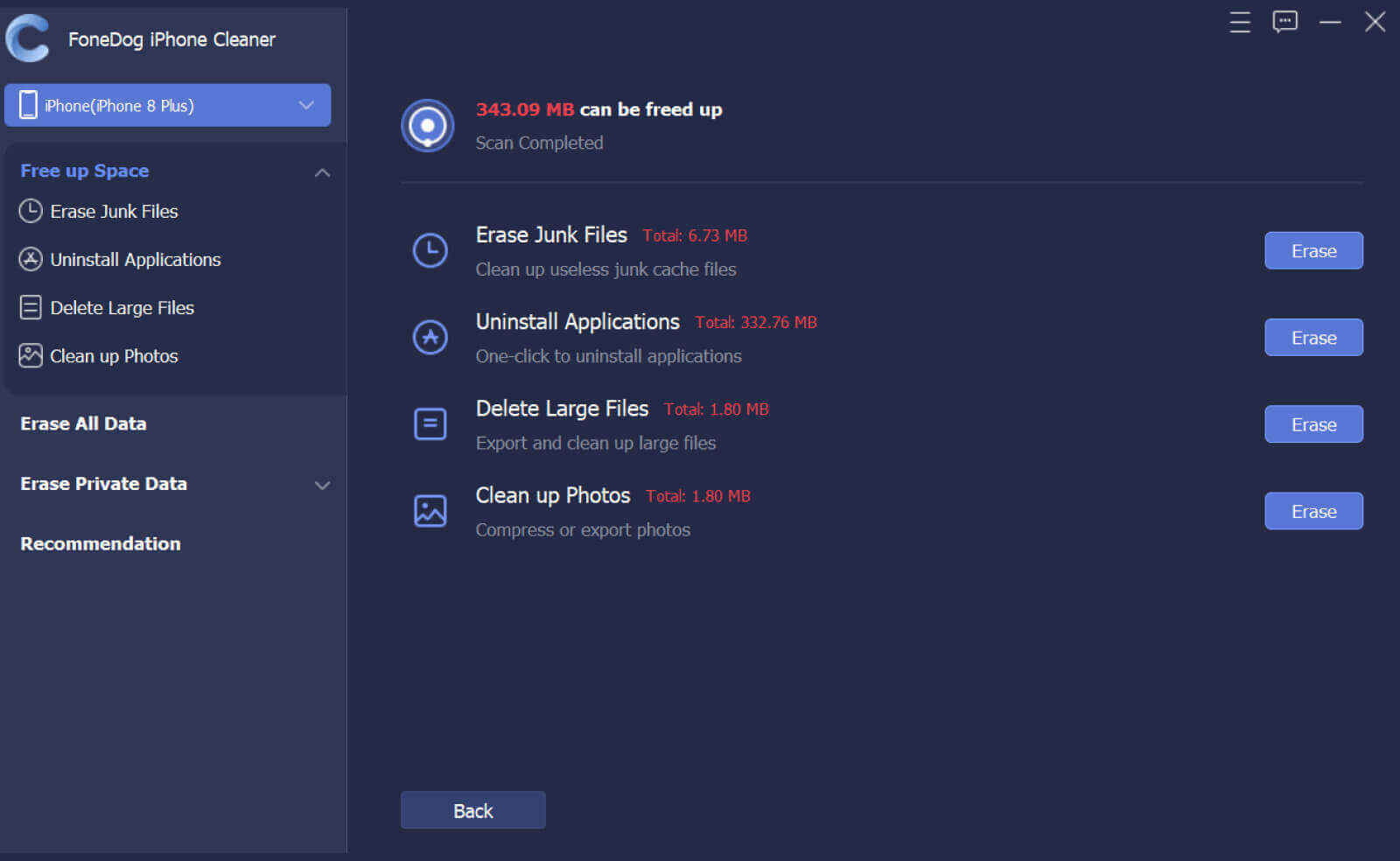
Wir alle wissen, dass der Grund, warum diese Fernsehsendungen zu viel Speicherplatz auf unseren Geräten beanspruchen, in ihrer Größe liegt. So werden Sie die Folgen von Fernsehsendungen los, die Sie bereits mit FoneDog iPhone Cleaner gesehen haben.
Dann wird Ihre Frage in nur wenigen Minuten endgültig beantwortet.
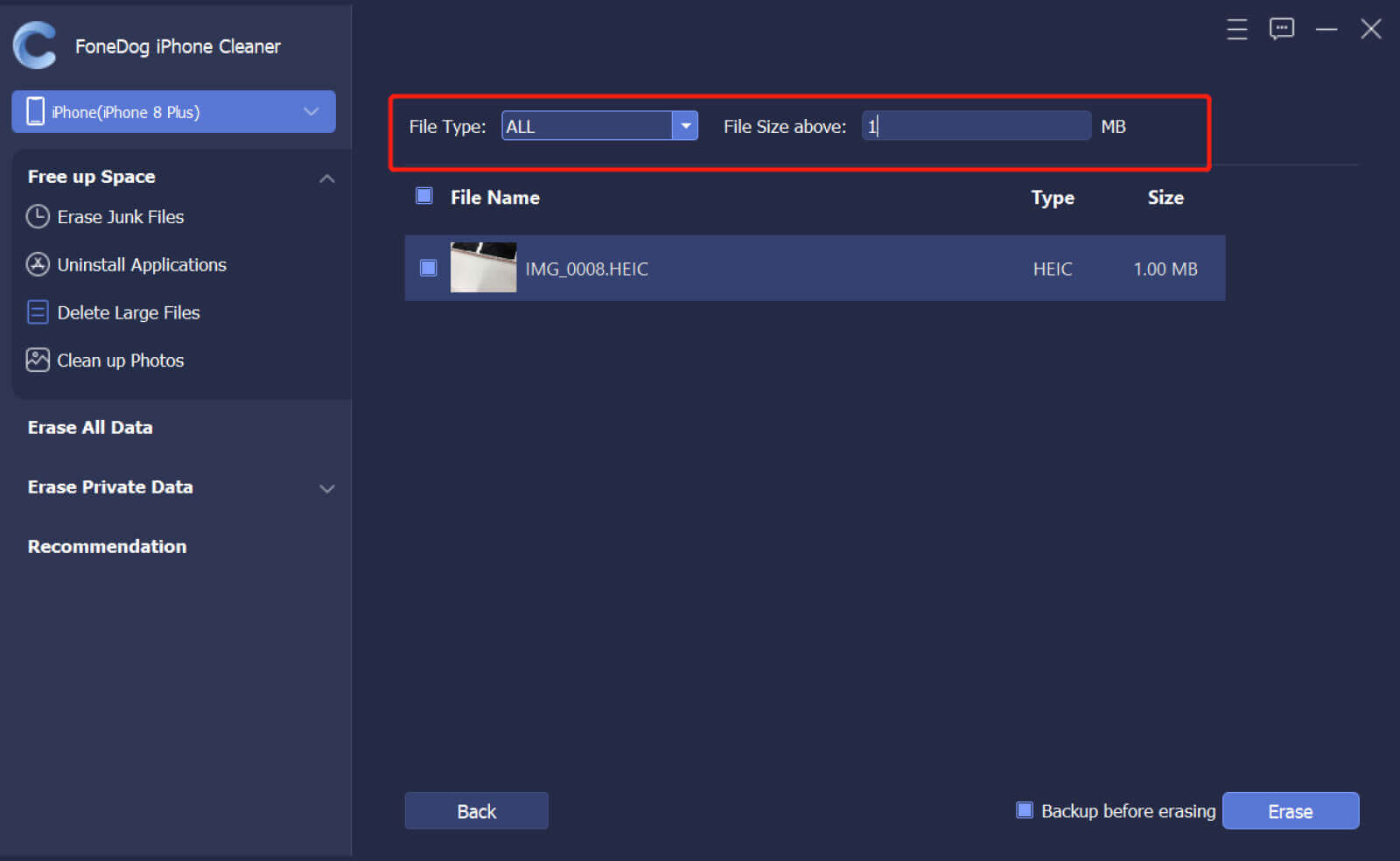
Menschen Auch LesenSo übertragen Sie TV-Sendungen kostenlos vom iPhone auf iTunesEine Kurzanleitung zum Übertragen von Fernsehsendungen von iPhone zu iPhone
Es gibt viele triftige Gründe, warum Sie große Dateien auf Ihren Geräten wie Fernsehsendungen löschen wollten. Die Speicherung solch großer Dateien kann zu viel Speicherplatz auf Ihrem Gerät beanspruchen, was zu einer schlechten Dateiverwaltung und Organisation führen kann. Außerdem wird dies die Verlangsamung der Funktionen Ihres Geräts auslösen, was sehr ärgerlich sein kann, wenn Sie es immer verwenden. Es wird Ihnen auch schwer fallen, einige andere Anwendungen auszuprobieren, da es aufgrund des Problems im Telefonspeicher schwierig sein wird, auszuwählen, welche Sie loslassen möchten.
Wir hoffen, dass Sie sich in einer Situation wie „Wie lösche ich TV-Sendungen von meinem iPad?“, können Sie alle Methoden, die wir besprochen haben, sowie die Tools, die Sie verwenden können, verwenden und ausprobieren. Und durch die Verwendung dieser Tools und Methoden können Sie so viele herunterladen, wie Sie möchten, ohne an irgendwelche Einschränkungen denken zu müssen.
Hinterlassen Sie einen Kommentar
Kommentar
iPhone Cleaner
EasilyGeben Sie einfach Speicherplatz frei und beschleunigen Sie Ihr iPhone
Kostenlos Testen Kostenlos TestenBeliebte Artikel
/
INFORMATIVLANGWEILIG
/
SchlichtKOMPLIZIERT
Vielen Dank! Hier haben Sie die Wahl:
Excellent
Rating: 4.8 / 5 (basierend auf 95 Bewertungen)